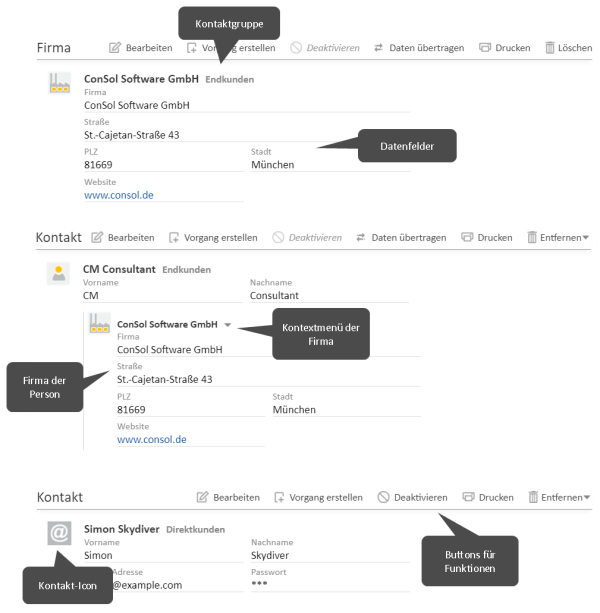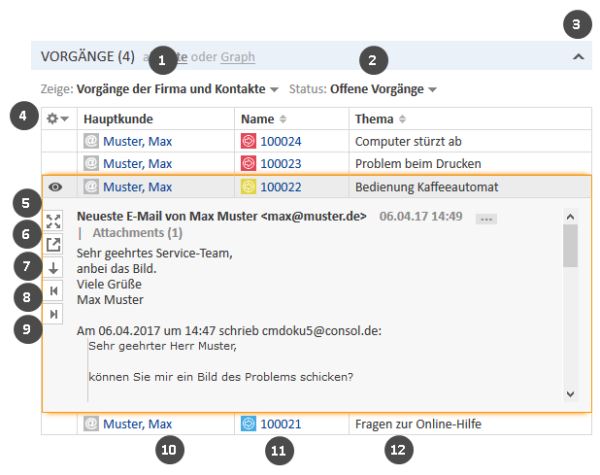Struktur eines Kontakts
Eine Kontaktseite enthält die Kontaktdaten und zusätzlichen Informationen über diesen Kontakt. Je nach Art des Kontakts handelt es sich um Personenseiten oder Firmenseiten. Diese können bis zu neun Bereiche haben:
- Kopfbereich
- Detaildaten
- Kalender
- Vorgänge
- Personen
- Kommentare und Attachments
- Verknüpfte Kontakte
- Verknüpfte Ressourcen
- Protokoll
Die Verfügbarkeit der Bereiche, ihre Reihenfolge, ihre Überschriften und ob sie standardmäßig ein- oder ausgeklappt sind, hängt von der individuellen Konfiguration Ihres CM-Systems ab. Die in Klammern hinter der Überschrift des Bereichs angegebene Zahl zeigt die Anzahl der Einträge in diesem Bereich.
Kopfbereich
Die Überschrift des Bereichs ist standardmäßig Firma für Firmenseiten und Person für Personenseiten. Er enthält die grundlegenden Kontaktdaten. Der Kontaktname ist fettgedruckt. Links daneben wird das Kontakt-Icon angezeigt. Abhängig von der individuellen Konfiguration Ihres CM-System kann es mehrere Icons für unterschiedliche Arten von Kontakten und Kundengruppen geben. Über die Buttons im Kopfbereich können Sie auf mehrere Funktionen zugreifen, siehe Verwalten von Kontakten. Neben dem Kontaktnamen sehen Sie den Namen der Kundengruppe, zu der der Kontakt gehört.
Abbildung 88: Kopfbereiche von Kontaktseiten
Detaildaten
Die Überschrift des Bereichs lautet normalerweise Detaildaten. Dieser Bereich enthält zusätzliche Datenfelder mit Kontaktdaten. Jede Gruppe hat ihren eigenen Tab, über den Sie auf die Daten zugreifen können. Klicken Sie auf die Tab-Überschrift, um zur Gruppe zu wechseln. Um die Gruppendaten zu editieren, klicken Sie rechts auf den Link Bearbeiten (siehe Editieren von Kontaktdaten).
Kalender
Die Überschrift des Bereichs lautet normalerweise Kalender. Dieser Bereich enthält den integrierten Kalender. Es hängt von der Konfiguration Ihres individuellen CM-Systems ab, ob die Kalenderfunktion verfügbar ist. Über die Links auf der rechten Seite können Sie einen Termin hinzufügen oder den Kalender aktualisieren. Der Kalender kann hilfreich sein, wenn Sie mit einem Kontakt kommunizieren: Sie sehen Ihre eigene Verfügbarkeit auf einen Blick und können so schnell ein Telefongespräch mit dem Kontakt planen. Zudem können Sie es direkt als Termin in Ihren eigenen Kalender eintragen.
Vorgänge
Die Überschrift des Bereichs kann Vorgänge, Tickets, Vorfälle, oder wie immer Vorgänge in Ihrem CM-System genannt werden, lauten. Die Anzahl der mit dem aktuellen Filter gefundenen Vorgänge steht in Klammern. Der Bereich enthält eine Tabelle, in der alle mit dem Kontakt verknüpften Vorgänge aufgeführt sind. Wenn es eine Spalte gibt, die den Hauptkontakt des Vorgangs enthält, können Sie auf den Namen des Kontakts (ein Link) klicken, um die entsprechende Kontaktseite zu öffnen. Ebenso kann es eine Spalte geben, die einen Link zum Vorgang enthält. Wenn Sie auf eine andere Spalte klicken, wird die Vorgangsvorschau innerhalb der Vorgangstabelle geöffnet. Sie können einen Vorgang öffnen oder zur Vorschau des nächsten Vorgangs in der Liste wechseln, siehe folgende Abbildung.
Abhängig von Ihrer Systemkonfiguration können zwei Filter unter den Spaltenüberschriften angezeigt werden. Mit dem Filter Bearbeiter können Sie nur die Vorgänge, die einem bestimmten Benutzer zugewiesen sind, nur die zugewiesenen Vorgänge oder nur die nicht zugewiesenen Vorgänge anzeigen. Mit dem Filter Prozess können Sie einen Prozess auswählen, um nur die Vorgänge anzuzeigen, die sich in einem bestimmten Prozess befinden.
Die Filter werden nur angezeigt, wenn die Tabelle mehr als eine definierte Anzahl an Einträgen hat. Diese Anzahl hängt vom jeweiligen System ab, fragen Sie Ihren CM-Administrator nach den genauen Werten.
Sie können die Tabellenspalten ändern und zwischen den Seiten navigieren. Weitere Informationen finden Sie in Anpassen von Tabellen. Sie können die Vorgangstabelle sortieren, indem Sie auf eine Tabellenüberschrift klicken. Diese Einstellung wird gespeichert. Standardmäßig, d. h. wenn Sie keine Sortierung definiert haben, werden die Vorgänge in absteigender Reihenfolge nach dem Erstellungsdatum sortiert. Zudem können Sie die Vorgangsvorschau öffnen, die immer den letzten Kommentar oder die letzte E-Mail des Vorgangs zeigt.
Es sind folgende Funktionen verfügbar:
Abbildung 89: Vorgangsbereich auf einer Kontaktseite
- Auswählen des Kontakts, dessen Vorgänge angezeigt werden sollen (1)
- Auswählen des Status, den die angezeigten Vorgänge haben sollen (2)
- Einklappen des Bereichs (3)
- Öffnen der Spaltenkonfiguration (4)
- Anzeigen weiterer Details in der Vorschau (5)
- Öffnen des Vorgangs in einem neuen Browser-Tab (6)
- Wechseln zur Vorschau des nächsten Ergebnisses (7)
- Öffnen der Vorschau des vorherigen Attachments (nur Attachments aus dem letzten Kommentar oder der letzten E-Mail) (8)
- Öffnen der Vorschau des nächsten Attachments (nur Attachments aus dem letzten Kommentar oder der letzten E-Mail) (9)
- Öffnen des Hauptkontakts des Vorgangs (10)
- Öffnen des Vorgangs (11)
- Öffnen der Vorschau des Vorgangs (12)
Sie können in diesem Abschnitt auch einen Relationsgraphen anzeigen.
Vorgänge auf einer Firmenseite
Die angezeigten Vorgänge hängen von Ihrer Auswahl in den zwei Filtern ab:
- Zeige
- Vorgänge der Firma: Vorgänge, bei denen die Firma entweder der Hauptkontakt oder ein Zusatzkontakt ist
- Vorgänge der Firma (nur als Hauptkontakt): Vorgänge, bei denen die Firma der Hauptkontakt ist
- Vorgänge der Personen: Vorgänge, bei denen eine Person der Firma der Hauptkontakt oder ein Zusatzkontakt ist
- Vorgänge der Firma und Personen: Vorgänge, bei denen die Firma oder eine Person der Firma der Hauptkontakt oder ein Zusatzkontakt ist
- Status
- Offene Vorgänge
- Geschlossene Vorgänge
- Offene und geschlossene Vorgänge
Vorgänge auf einer Personenseite
Die angezeigten Vorgänge hängen von Ihrer Auswahl in den zwei Filtern ab:
- Zeige
- Vorgänge der Person: Vorgänge, bei denen die Person entweder der Hauptkontakt oder ein Zusatzkontakt ist
- Vorgänge der Person (nur als Hauptkontakt): Vorgänge, bei denen die Person der Hauptkontakt ist
- Alle Vorgänge der Firma: Vorgänge, bei denen die Firma der Person, die Person selber oder eine andere Person der Firma der Hauptkontakt oder ein Zusatzkontakt ist
- Status
- Offene Vorgänge
- Geschlossene Vorgänge
- Offene und geschlossene Vorgänge
Personen
Diesen Bereich gibt es nur auf Firmenseiten. Die Überschrift ist normalerweise Personen. Er enthält die Personen, die zur Firma gehören. Die Anzahl der Personen ist in Klammern angegeben. Wenn Sie auf eine Person klicken, wird automatisch die entsprechende Personenseite geöffnet. Klicken Sie auf Hinzufügen, um eine neue Person für diese Firma zu erstellen. Weitere Informationen dazu finden Sie in Erstellen einer Person auf der Firmenseite.
Sie können die Tabellenspalten ändern und zwischen den Seiten navigieren. Weitere Informationen finden Sie in Anpassen von Tabellen.
Sie können in diesem Abschnitt auch einen Relationsgraphen anzeigen.
Kommentare und Attachments
Die Überschrift des Bereichs lautet Kommentare und Attachments. Der Bereich hat zwei Tabs für die Kommentare und Attachments, die zum Kontakt hinzugefügt wurden. Die Zahl in der Überschrift bezieht sich auf die Summe von Kommentaren und Attachments. Sie können diesen Bereich nur sehen, wenn Sie die erforderlichen Berechtigungen haben. Weitere Informationen über die Arbeit mit Kommentaren und Attachments finden Sie in Editieren der Kommentare und Attachments.
Verknüpfte Kontakte
Die Überschrift des Bereichs kann Relationen, Verknüpfte Firmen und Personen oder ähnlich lauten. Er enthält die Kontaktrelationen, die zwischen diesem Kontakt und anderen Kontakten (sowohl Firmen als auch Personen) bestehen. Mit Kontaktrelationen kann zum Beispiel angegeben werden, dass eine Firma Produkte an eine andere Firma verkauft. Die Kontaktrelationen werden unter dem entsprechenden Relationstyp angeordnet (rote Schrift). Nach dem Namen der Kontaktrelation stehen die Kundengruppe und die Art des Kontakts (Firma oder Person). Die verfügbaren Relationen hängen von der individuellen Konfiguration Ihres CM-Systems ab.
Weitere Informationen über die Arbeit mit Kontaktrelationen finden Sie in Relationen zwischen Kontakten. Sie können die Tabellenspalten ändern und zwischen den Seiten navigieren. Weitere Informationen finden Sie in Anpassen von Tabellen.
Sie können in diesem Abschnitt auch einen Relationsgraphen anzeigen.
Verknüpfte Ressourcen
Die Überschrift des Bereichs lautet normalerweise Verknüpfte Ressourcen. In diesem Bereich werden die Ressourcen angezeigt, die mit dem Kontakt verknüpft sind. Es hängt von der Konfiguration Ihres individuellen CM-Systems ab, ob Ressourcen verfügbar sind. Sie können das Sichtbarkeitslevel einstellen, um festzulegen, wie viele Informationen Sie über die einzelnen verknüpften Ressourcen sehen möchten. Weitere Informationen über die Arbeit mit verknüpften Ressourcen finden Sie in Relationen zwischen Ressourcen und Kontakten.
Sie können in diesem Abschnitt auch einen Relationsgraphen anzeigen.
Protokoll
Die Überschrift des Bereichs lautet normalerweise Protokoll. Dieser Bereich enthält das Kontaktprotokoll, in dem alle Änderungen am Kontakt gespeichert sind. Dazu gehören Änderungen an den Datenfeldern, und das Hinzufügen und Entfernen von Kommentaren, Attachments, Relationen und Ressourcen. Der Protokollbereich enthält das Datum und die Zeit der Änderung, sowie den Namen des Bearbeiters, der diese durchgeführt hat. Bei automatischen Änderungen kann dies auch ein technischer Name sein.